PS如何给文字添加半透明背景?
1、首先在电脑中打开PS软件,使用“ctrl+n”组合键,创建一个新的画布。
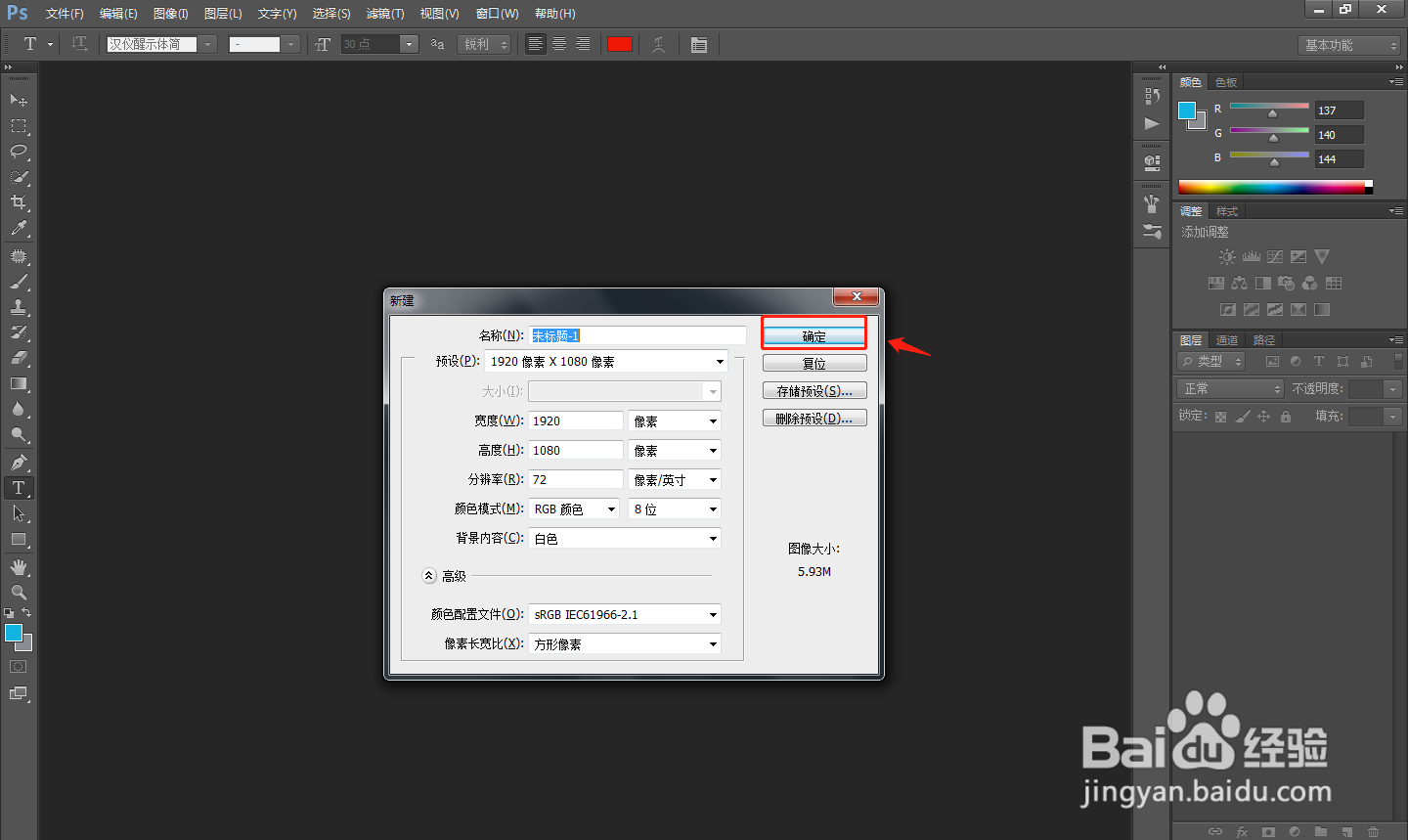
2、点击左侧工具栏中的“文字工具”,在画布上创建文字图层。

3、点击左侧工具栏中的“矩形工具”,在略大于文字区域画一个矩形。

4、点击顶部工具栏中的“描边”,将矩形工具的描边取消掉。

5、点击顶部工具栏中的“填充”,将执行工具的颜色填充为自己喜欢的颜色,一般选择灰色。

6、点击软件右侧矩形图层,将它的“不透明度”设置为50%。
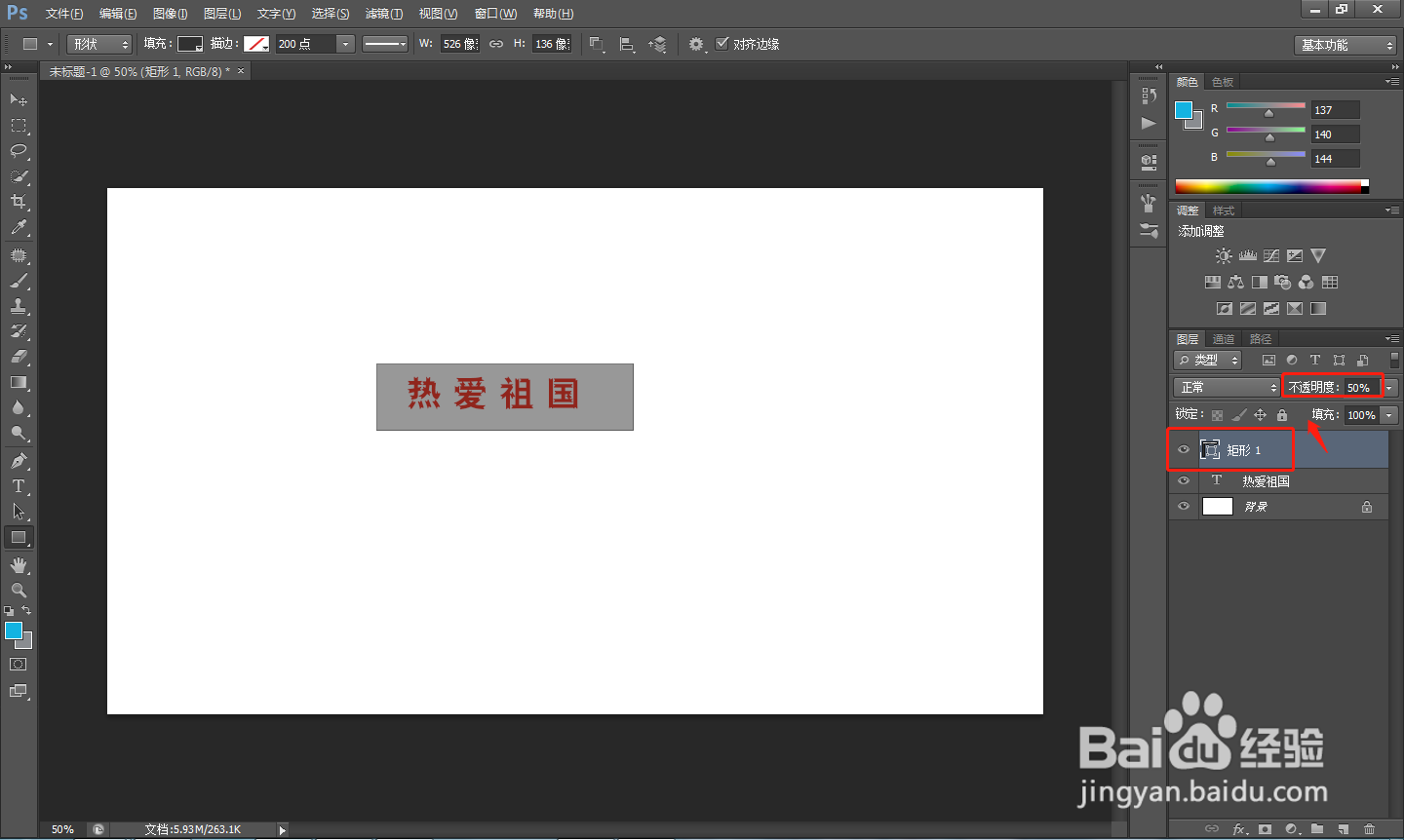
7、设置完成后使用“ctrl+e”组合键,将所有选中图层进行合并,然后存储为想要的格式即可。

8、总结
1.首先在电脑中打开PS软件,使用“ctrl+n”组合键,创建一个新的画布。
2.点击左侧工具栏中的“文字工具”,在画布上创建文字图层。
3.点击左侧工具栏中的“矩形工具”,在略大于文字区域画一个矩形。
4.点击顶部工具栏中的“描边”,将矩形工具的描边取消掉。
5.点击顶部工具栏中的“填充”,将执行工具的颜色填充为自己喜欢的颜色,一般选择灰色。
6.点击软件右侧矩形图层,将它的“不透明度”设置为50%。
7.设置完成后使用“ctrl+e”组合键,将所有选中图层进行合并,然后存储为想要的格式即可。
声明:本网站引用、摘录或转载内容仅供网站访问者交流或参考,不代表本站立场,如存在版权或非法内容,请联系站长删除,联系邮箱:site.kefu@qq.com。
阅读量:155
阅读量:82
阅读量:122
阅读量:145
阅读量:79